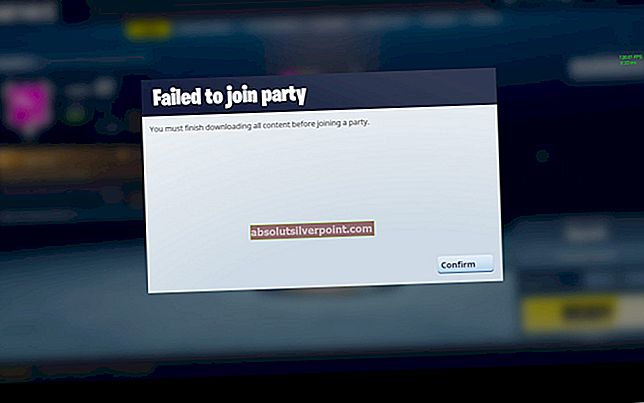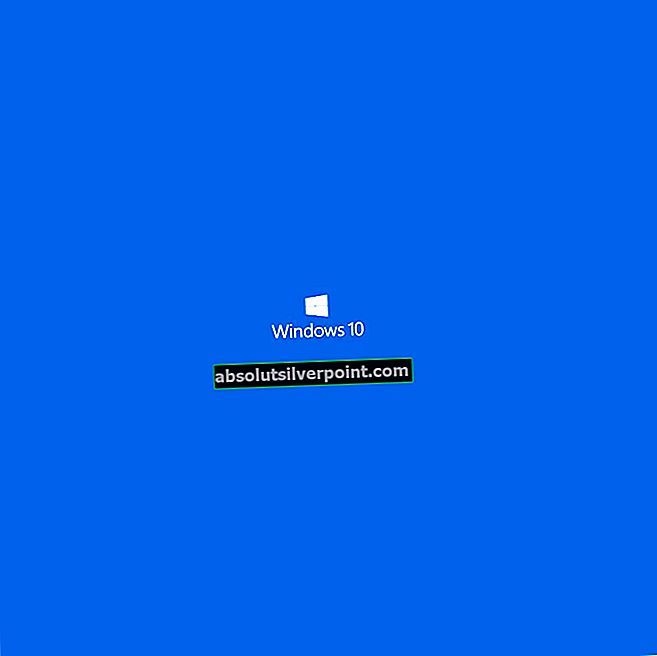Så du fik din nye Moto G4 Plus, og du vil gerne rodfæste den for at installere brugerdefineret firmware, slette applikationer eller bare have valgfriheden. Vi viser dig, hvordan.
Før vi begynder, lad os først angive nogle fakta. Denne metode fungerer på telefoner, der kun er på Android marshmallow, Nougat understøttes stadig ikke. For at gøre denne metode skal du låse din bootloader op, hvis den ikke er låst op, kan oplåsning af den resultere i en fuldstændig sletning af din smartphone, så du bør sikkerhedskopiere alle data på din telefon inden hånden.
Nu hvor vi har fået disse ud af vejen, her er Forudsætninger.
- En bærbar computer til Windows.
- Et USB-kabel
- Din Moto G4 Plus
Først skal vi låse din bootloader op, motorola tilbyder låse op for bootloader-koder, men vi skal først et par trin.
Åbn Indstillinger -> Om telefonen på din telefon, og klik derefter på “Bygge nummer”Ca. 7 gange, når du først ser en udviklerbesked, skal du trykke tilbage og gå til Udvikler muligheder, kryds af “Tillad OEM-låsning" og "USB debugging”Og“Android-fejlfinding" muligheder.

Nu på din bærbare computer skal du installere minimal fastboot og ADB, du kan finde den i denne link.
Når du har downloadet det, skal du følge installationsvejledningen og oprette en genvej på skrivebordet, åbne denne genvej, og du vil se en kommandolinje. Gå nu til din telefon, og start den i bootloaderen ved at slukke og derefter holde tænd / sluk-knapperne nede. Tilslut telefonen til den bærbare computer ved hjælp af dit USB-kabel, og skriv "adb-enheder" på kommandolinjen, hvis din telefon dukker op, er du klar til at gå, hvis den ikke gør det, skal du prøve at installere motorola-chauffører fra her.
Indtast derefter “mfastboot oem get_unlock_data”, du vil se en streng af tilfældige tegn foreskrevet af en “(bootloader)”, kopiere de tilfældige tegn og indsætte dem i et notesblok, sørg for at de er på en streng uden ( bootloader) eller de hvide mellemrum. Gå derefter til motorola-webstedet her, klik på næste, log ind på din motorla-konto, kopier strengen med tilfældige tegn og indsæt den i "Kan min enhed låses op?" tekstlinje, og tryk derefter på Anmod om oplåsningstast, inden for et par minutter mindre skal den komme til din e-mail.

Når det er tilfældet, skal du gå tilbage til kommandolinjen og derefter skrive “mfastboot oem unlock
Når du er færdig, skal du installere disse filer på din computer TWRP-tilpasset gendannelse og SuperSU, placer dem på dit skrivebord for nem brug, kopier dem til din telefon og gå tilbage til din kommandolinje, mens din telefon stadig er tilsluttet USB-porten (når den genstarter), skriv dette er "adb reboot-bootloader", efter det genstarter skriv dette i "fastboot boot twrp-3.0.2-0-athene.img" nu vil din telefon genstarte til TWRPs brugerdefinerede opsving, gå til din telefon tryk på Backup, vælg alle partitioner og stryg derefter til backup, vent et par minutter til sikkerhedskopieringen er færdig, og gem derefter sikkerhedskopien på din computer.

Gå tilbage til TWRP's menu, og gå derefter til Fremskreden ->Terminal skriv derefter denne kode
ekko “SYSTEMLESS = true”> /data/.supersu
nu for at sikre, at det, vi gjorde, blev gjort korrekt, skal du gå tilbage til menuen Avanceret og derefter Filhåndtering -> / data-mappen og sørge for, at en “.supersu” -fil er der, når du først er sikker på at gå tilbage til hovedmenuen og gå til menuen Install, find SuperSU-filen, du kopierede til din telefon tidligere, og stryg for at bekræfte flashen. Og genstart derefter din telefon, når du er genstartet, vil din telefon være rodfæstet med SuperSU klar til brug! Hvis noget går galt under blitzen, har du den sikkerhedskopi, du gjorde tidligere, og du kan altid starte til TWRP og gendanne det!